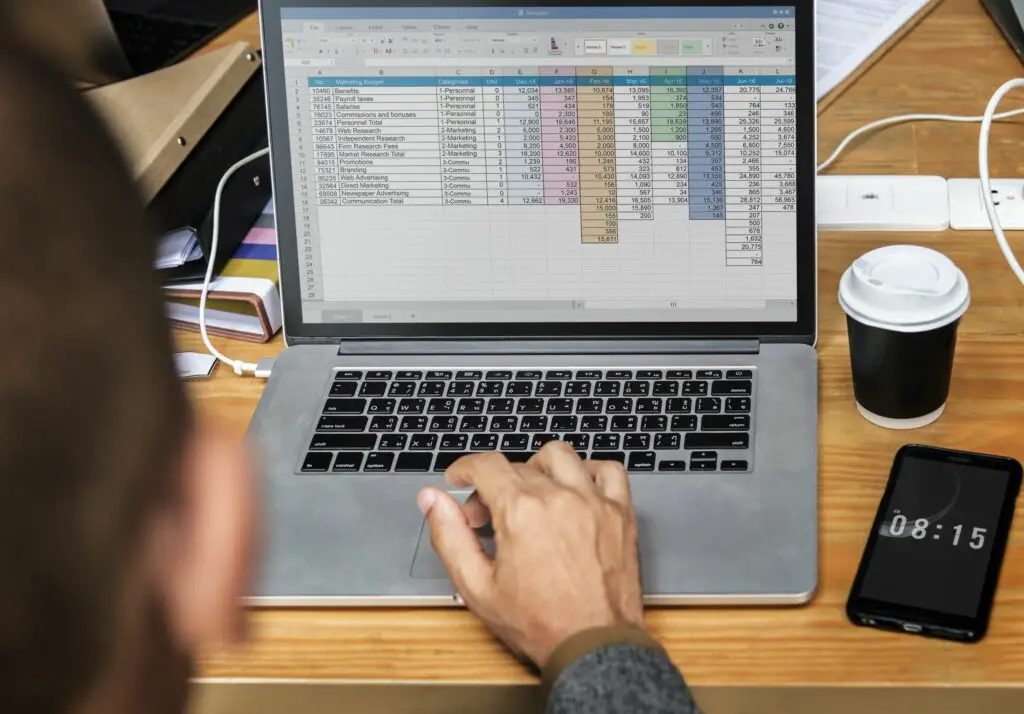
Excels ROW-funktion returnerar radnumret för en referens. Funktionen KOLONN returnerar kolumnnumret. Exemplen i denna handledning visar hur du använder dessa ROW- och COLUMN-funktioner. Instruktionerna i den här artikeln gäller Excel för Microsoft 365, Excel 2019, Excel 2016, Excel 2013, Excel 2010, Excel 2019 för Mac, Excel 2016 för Mac, Excel för Mac 2011 och Excel Online.
Funktioner för RAD och KOLONN
ROW-funktionen används för att:
- Returnera numret för en rad med en given cellreferens.
- Returnera numret på raden för cellen där funktionen finns i kalkylbladet.
- Returnera en serie nummer som identifierar numren på alla rader där funktionen finns, när den används i en matrisformel.
Funktionen KOLONN används för att:
- Returnera numret på kolumnen för cellen där funktionen finns i kalkylbladet.
- Returnera numret för en kolumn i en given cellreferens.
I ett Excel-kalkylblad är raderna numrerade uppifrån och ner med rad 1 som första rad. Kolumner är numrerade från vänster till höger med kolumn A som första kolumn. Därför skulle ROW-funktionen returnera siffran 1 för den första raden och 1.048.576 för den sista raden i ett kalkylblad.
ROW- och COLUMN-funktionerna Syntax och argument
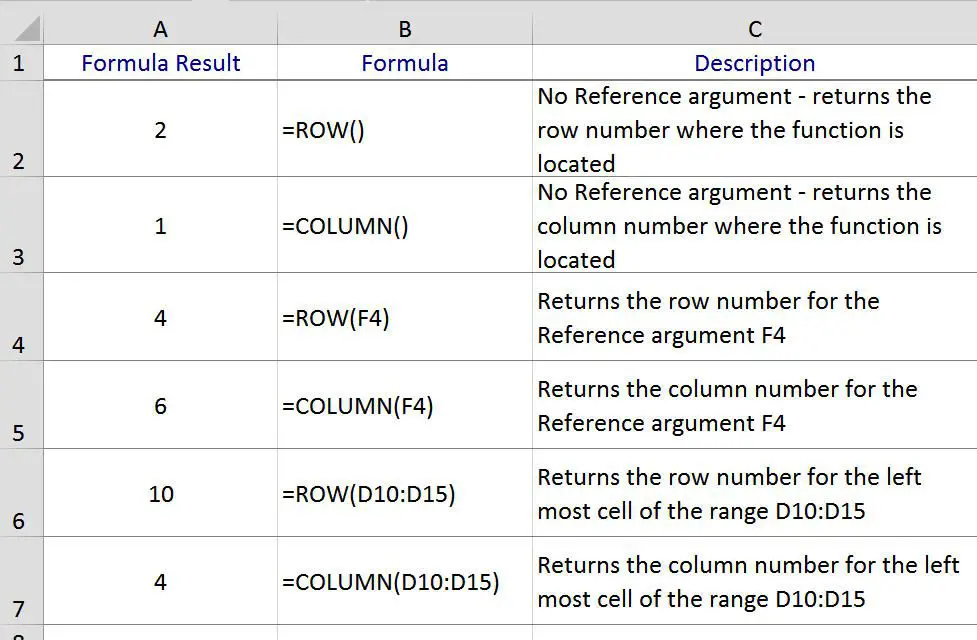
En funktions syntax hänvisar till funktionens layout och innehåller funktionens namn, parenteser och argument. Syntaxen för ROW-funktionen är: Syntaxen för COLUMN-funktionen är:
Referens (valfritt): Cellen eller cellområdet som du vill returnera radnummer eller kolumnbokstav för. Om referensargumentet utelämnas händer följande:
- ROW-funktionen returnerar radnumret för cellreferensen där funktionen finns (se rad 2 i exemplen som visas ovan).
- COLUMN-funktionen returnerar kolumnnumret för cellreferensen där funktionen finns (se rad 3 i exemplen som visas ovan).
Om ett antal cellreferenser anges för referensargumentet returnerar funktionen rad- eller kolumnnumret för den första cellen i det medföljande intervallet (se rader 6 och 7 i exemplen som visas ovan).
Exempel 1 – Utelämna referensargumentet med ROW-funktionen
Det första exemplet (se rad 2 i exemplen som visas ovan) utelämnar referensargumentet och returnerar radnumret baserat på funktionens plats i kalkylbladet. Som med de flesta Excel-funktioner kan funktionen skrivas direkt i den aktiva cellen eller anges i funktionens dialogruta. Följ dessa steg för att skriva en funktion i den aktiva cellen:
- Välj cell B2 för att göra den till den aktiva cellen.
- Skriv formeln = RAD () in i cellen.
- tryck på Stiga på på tangentbordet för att slutföra funktionen.
Siffran 2 visas i cell B2 eftersom funktionen finns i den andra raden i kalkylbladet. När du väljer cell B2 visas hela funktionen = ROW () i formelfältet ovanför kalkylbladet.
Exempel 2 – Använd referensargumentet med COLUMN-funktionen
Det andra exemplet (se rad 3 i exemplen som visas ovan) returnerar kolumnbokstaven för cellreferensen (F4) som anges som referensargument för funktionen.
- Välj cell B5 för att göra den till den aktiva cellen.
- Välj Formler flik.
- Välja Sökning och referens för att öppna rullgardinsmenyn för funktioner.
- Välj KOLUMN i listan för att visa dialogrutan Funktionsargument.
- Placera markören i dialogrutan Referens linje.
- Välj cell F4 i kalkylbladet för att ange cellreferensen i dialogrutan.
- Välj OK för att slutföra funktionen och återgå till kalkylbladet.
Siffran 6 visas i cell B5 sedan cellen F4 ligger i den sjätte kolumnen (kolumn F) i kalkylbladet. När du väljer cell B5 visas hela funktionen = KOLONN (F4) i formelfältet ovanför kalkylbladet. Eftersom Excel Online inte har fliken Formler i menyfliksområdet kan du använda följande metod, som fungerar i alla versioner av Excel.
- Välj cell B5 för att göra den till den aktiva cellen.
- Välj Infoga funktion bredvid formelfältet.
- Välja Sökning och referens från kategorilistan.
- Välj Kolumn i listan och välj OK.
- Välj cell F4 i kalkylbladet för att ange cellreferensen.
- tryck på Stiga på nyckel.
Siffran 6 visas i cell B5 sedan cellen F4 ligger i den sjätte kolumnen (kolumn F) i kalkylbladet. När du väljer cell B5 visas hela funktionen = KOLONN (F4) i formelfältet ovanför kalkylbladet.